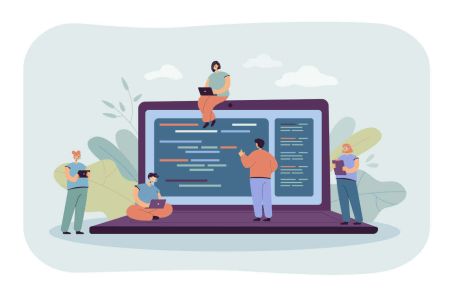I -download, I -install at Mag -login sa XM Metatrader 4 (MT4), Metatrader 5 (MT5) para sa window, macOS
Ang XM Metatrader Platforms, MT4 at MT5, ay mga tool na nangunguna sa industriya na nagbibigay kapangyarihan sa mga negosyante na may mga advanced na kakayahan sa pag-chart, komprehensibong tampok sa pangangalakal, at walang tahi na pag-access sa mga pandaigdigang pamilihan sa pananalapi. Kung gumagamit ka ng Windows o MacOS, ang pag -install at pag -log in sa mga platform na ito ay nagsisiguro na mayroon kang mga tool na kailangan mo para sa propesyonal na pangangalakal sa iyong mga daliri.
Ang gabay na ito ay nagbibigay ng isang detalyadong walkthrough sa pag -download, pag -install, at pag -log in sa XM MT4 at MT5 para sa Windows at MacOS, tinitiyak ang isang maayos na pagsisimula sa iyong paglalakbay sa pangangalakal.
Ang gabay na ito ay nagbibigay ng isang detalyadong walkthrough sa pag -download, pag -install, at pag -log in sa XM MT4 at MT5 para sa Windows at MacOS, tinitiyak ang isang maayos na pagsisimula sa iyong paglalakbay sa pangangalakal.
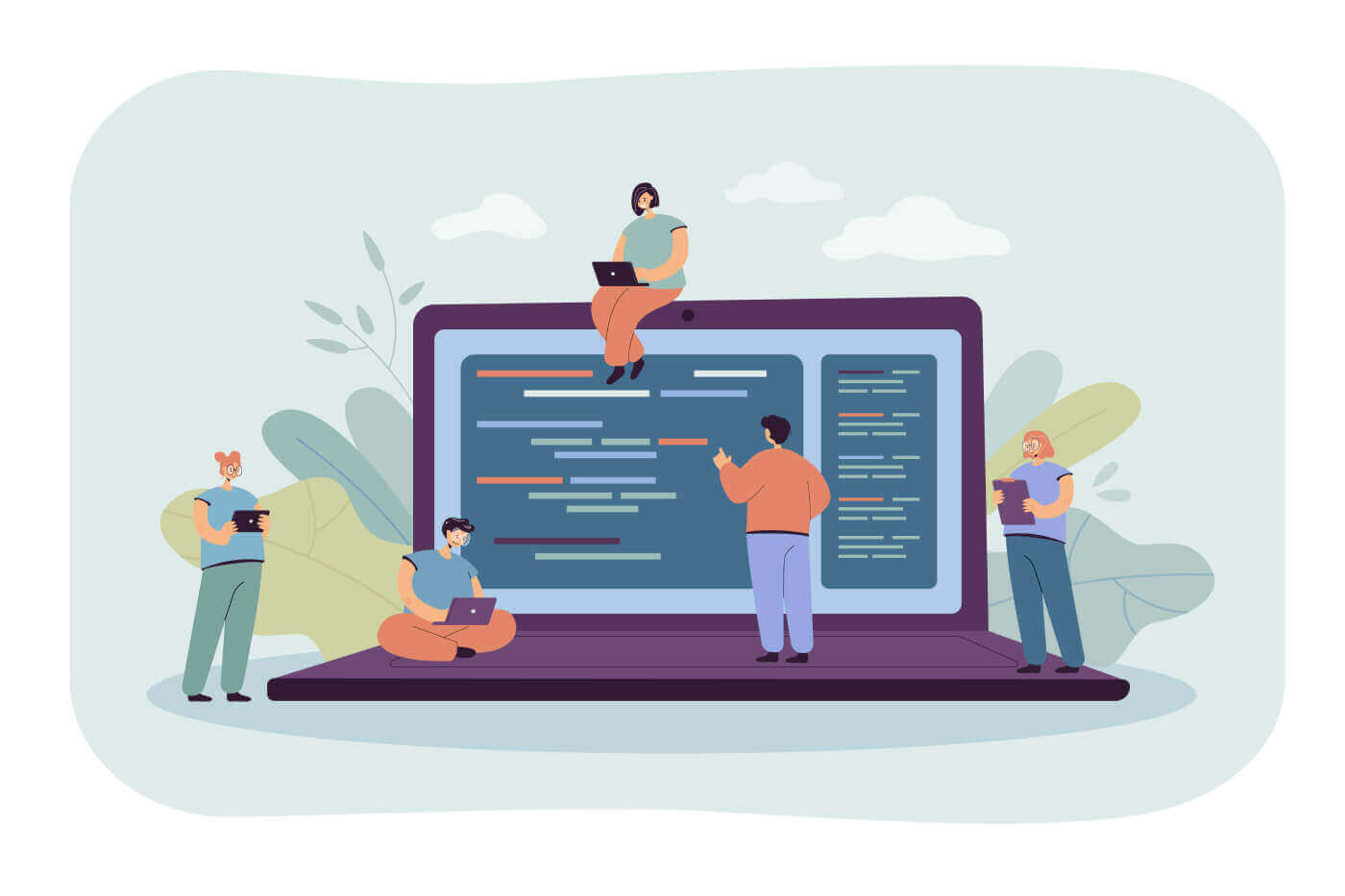
Bintana
Paano Mag-download, Mag-install, at Mag-login sa XM MT4
- I-download ang terminal sa pamamagitan ng pag-click dito. (.exe file)
- Patakbuhin ang XM.exe file pagkatapos itong ma-download
- Kapag inilunsad ang programa sa unang pagkakataon, makikita mo ang window ng pag-login.
- Ilagay ang iyong tunay o demo account data sa pag-login.
I-download ang MT4 para sa Windows ngayon
Paano Mag-download, Mag-install, at Mag-login sa XM MT5
- I-download ang terminal sa pamamagitan ng pag-click dito (.exe file)
- Patakbuhin ang XM.exe file pagkatapos itong ma-download.
- Kapag inilunsad ang programa sa unang pagkakataon, makikita mo ang window ng pag-login.
- Ilagay ang iyong tunay o demo account data sa pag-login.
I-download ang MT5 para sa Windows ngayon
Mac
Paano Mag-download, Mag-install, at Mag-login sa MT4
- Buksan ang MetaTrader4.dmg at sundin ang mga tagubilin kung paano ito i-install
- Pumunta sa folder ng Applications at buksan ang MetaTrader4 app.
- Mag-right-click sa "Mga Account", at piliin ang "Magbukas ng Account"
- Mag-click sa + sign para magdagdag ng bagong broker
- I-type ang " XMGlobal " at pindutin ang enter
- Piliin ang MT4 server kung saan nakarehistro ang iyong account at i-click ang Susunod
- Piliin ang "Umiiral na trade account" at ilagay ang iyong login at password
- I-click ang Tapos na
I-download ang MT4 para sa macOS ngayon
Paano Mag-download, Mag-install, at Mag-login sa MT5
- Buksan ang MetaTrader5.dmg at sundin ang mga tagubilin kung paano ito i-install
- Pumunta sa folder ng Applications at buksan ang MetaTrader5 app
- Mag-right-click sa "Mga Account", at piliin ang "Magbukas ng Account"
- I-type ang pangalang "XM Global Limited" at i-click ang "Hanapin ang iyong broker"
- I-click ang Susunod at piliin ang "Kumonekta sa isang umiiral nang trade account"
- Ipasok ang iyong login at password
- Piliin ang server kung saan nakarehistro ang iyong account mula sa dropdown na menu.
- I-click ang Tapos na
I-download ang MT5 para sa macOS ngayon
FAQ ng XM MT4
Paano ko mahahanap ang pangalan ng aking server sa MT4 (PC/Mac)?
I-click ang File - I-click ang "Open an account" na magbubukas ng bagong window, "Trading servers" - mag-scroll pababa at i-click ang + sign sa "Add new broker", pagkatapos ay i-type ang XM at i-click ang "Scan".Kapag tapos na ang pag-scan, isara ang window na ito sa pamamagitan ng pag-click sa "Kanselahin".
Kasunod nito, mangyaring subukang mag-log in muli sa pamamagitan ng pag-click sa "File" - "Login to Trading Account" upang makita kung nandoon ang pangalan ng iyong server.
Paano ako makakakuha ng access sa MT4 platform?
Upang simulan ang pangangalakal sa MT4 platform kailangan mong magkaroon ng MT4 trading account. Hindi posibleng mag-trade sa MT4 platform kung mayroon kang umiiral na MT5 account. Upang i-download ang platform ng MT4 mag-click dito .
Maaari ko bang gamitin ang aking MT5 account ID para ma-access ang MT4?
Hindi, hindi mo kaya. Kailangan mong magkaroon ng MT4 trading account. Upang magbukas ng MT4 account mag-click dito .
Paano ko mapapatunayan ang aking MT4 account?
Kung isa ka nang kliyente ng XM na may MT5 account, maaari kang magbukas ng karagdagang MT4 account mula sa Members Area nang hindi kinakailangang muling isumite ang iyong mga dokumento sa pagpapatunay. Gayunpaman, kung ikaw ay isang bagong kliyente, kakailanganin mong ibigay sa amin ang lahat ng kinakailangang mga dokumento sa pagpapatunay (ibig sabihin, Katibayan ng Pagkakakilanlan at Katibayan ng Paninirahan).
Maaari ba akong mag-trade ng stock CFD sa aking umiiral na MT4 trading account?
Hindi, hindi mo kaya. Kailangan mong magkaroon ng MT5 trading account para mag-trade ng stock CFD. Para magbukas ng MT5 account mag-click dito .
Anong mga instrumento ang maaari kong i-trade sa MT4?
Sa platform ng MT4, maaari mong i-trade ang lahat ng instrumentong available sa XM kabilang ang Stock Indices, Forex, Precious Metals, at Energies. Ang mga Indibidwal na Stock ay magagamit lamang sa MT5.FAQ ng XM MT5
Paano ako makakakuha ng access sa MT5 platform?
Upang simulan ang pangangalakal sa MT5 platform kailangan mong magkaroon ng MT5 trading account. Hindi posibleng mag-trade sa MT5 platform gamit ang iyong kasalukuyang MT4 account. Para magbukas ng MT5 account mag-click dito .
Maaari ko bang gamitin ang aking MT4 account ID para ma-access ang MT5?
Hindi, hindi mo kaya. Kailangan mong magkaroon ng MT5 trading account. Para magbukas ng MT5 account mag-click dito .
Paano ko mapapatunayan ang aking MT5 account?
Kung isa ka nang kliyente ng XM na may MT4 account, maaari kang magbukas ng karagdagang MT5 account mula sa Members Area nang hindi kinakailangang muling isumite ang iyong mga dokumento sa pagpapatunay. Gayunpaman, kung ikaw ay isang bagong kliyente, kakailanganin mong ibigay sa amin ang lahat ng kinakailangang mga dokumento sa pagpapatunay (ibig sabihin, Katibayan ng Pagkakakilanlan at Katibayan ng Paninirahan).
Maaari ba akong mag-trade ng stock CFD sa aking umiiral na MT4 trading account?
Hindi, hindi mo kaya. Kailangan mong magkaroon ng MT5 trading account para mag-trade ng stock CFD. Para magbukas ng MT5 account mag-click dito .
Anong mga instrumento ang maaari kong i-trade sa MT5?
Sa platform ng MT5, maaari mong i-trade ang lahat ng instrumentong available sa XM kabilang ang Stock CFDs, Stock Indices CFDs, Forex, CFDs on Precious Metals, at CFDs on Energies.Konklusyon: I-unlock ang Professional Trading gamit ang XM MT4 at MT5
Ang XM MetaTrader 4 (MT4) at MetaTrader 5 (MT5) para sa Windows at MacOS ay nag-aalok ng makapangyarihang mga tampok na tumutugon sa mga mangangalakal sa lahat ng antas. Sa pamamagitan ng isang direktang proseso ng pag-install at tuluy-tuloy na mga hakbang sa pag-log in, ang mga platform na ito ay nagbibigay-daan sa mahusay na pag-access sa mga pandaigdigang merkado at mga advanced na tool sa kalakalan.Sundin ang gabay na ito upang makapagsimula at lubos na mapakinabangan ang makabagong kapaligiran sa pangangalakal ng XM. Sinusuri mo man ang mga chart, naglalagay ng mga trade, o namamahala sa iyong portfolio, ang XM MT4 at MT5 ay nagbibigay ng katatagan at functionality na kailangan mo upang magtagumpay.